
|
|---|
Для работы с резолюциями нажмите кнопку Типы резолюций:
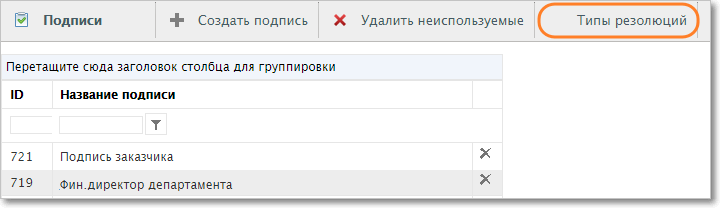
Кнопка перехода в раздел управления резолюциями
Откроется окно со списком настроенных в системе резолюций (темно-серым цветом выделены обязательные преднастроенные резолюции, которые не могут быть удалены или изменены):
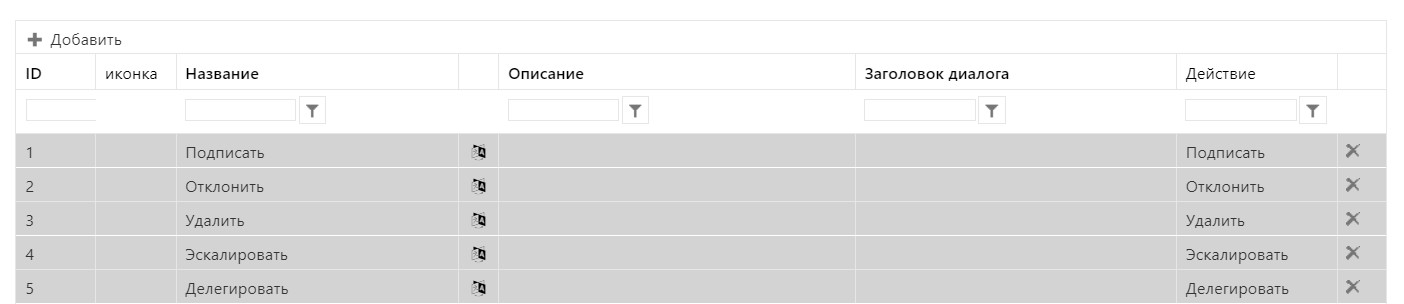
Список всех настроенных в системе типов резолюций
Рядом с названием отображается значок мультиязычности.
Чтобы добавить новую резолюцию, нажмите кнопку Добавить. Чтобы отредактировать резолюцию, щелкните мышкой по соответствующей строке. В обоих случаях откроется окно редактирования резолюции:
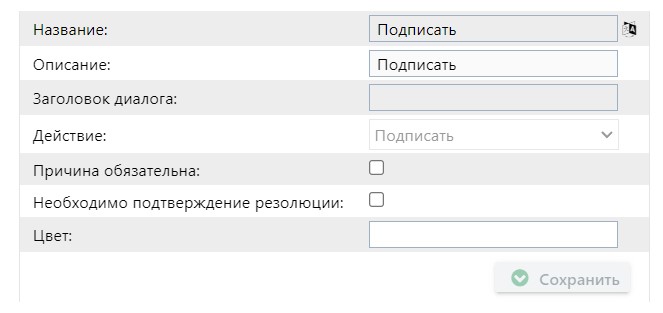
Окно редактирования типа резолюции
Параметр |
Описание |
|---|---|
Название |
Название резолюции, которое будет отображаться на кнопке. Рядом с названием отображается значок мультиязычности |
Описание |
Описание резолюции, которое будет отображаться во всплывающем окне при наведении курсора мыши на кнопку |
Заголовок диалога |
Заголовок диалогового окна, в котором запрашивается причина вынесения выбранной резолюции. 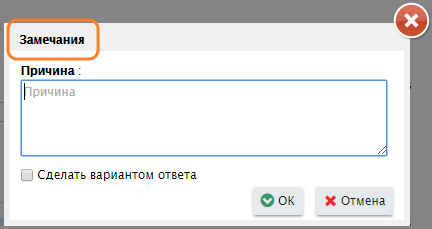 Если поле "Заголовок диалога" оставить пустым, то вместо него будет отображаться стандартный текст "Введите причину отклонения подписи (от 4 до 2048 символов)" |
Действие |
Привязка резолюции к одному из доступных действий: •Подписать, •Отклонить, •Удалить, •Эскалировать, •Делегировать |
Причина обязательна |
Если флажок включен, то для резолюций данного типа акцептант обязан всегда вводить комментарий к вынесенной резолюции |
Необходимо подтверждение резолюции |
Предотвращение случайного нажатия на кнопку с резолюцией. Особенно актуально при работе с подписями из мобильного приложения. Если флажок включен, то при вынесении резолюции будет открываться окно с вопросом "Вы уверены, что хотите обработать подпись с резолюцией ...?" Пользователь сможет подтвердить или отказаться от вынесения резолюции |
Цвет |
Цвет кнопки резолюции. Значение задается в формате HEX, к примеру: •#42AAFF — голубой цвет •#FF0000 — красный цвет |
После заполнения данных нажмите кнопку Сохранить. Новый тип резолюции появится в общем списке.
Для удаления типа резолюции используйте кнопку  на соответствующей строке таблицы.
на соответствующей строке таблицы.
Полезные ссылки